04 Sonic - 调试 server
一、下载server源码
同样也是访问 https://github.com/SonicCloudOrg/sonic-server/releases/tag/v1.4.1-beta 下载 Source code
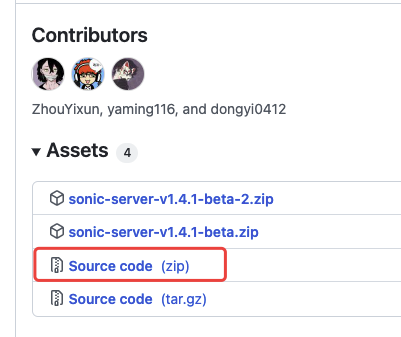
二、idea加载代码
1、将源码解压后正常idea打开项目即可,注意他是个父子项目所以要打开根目录
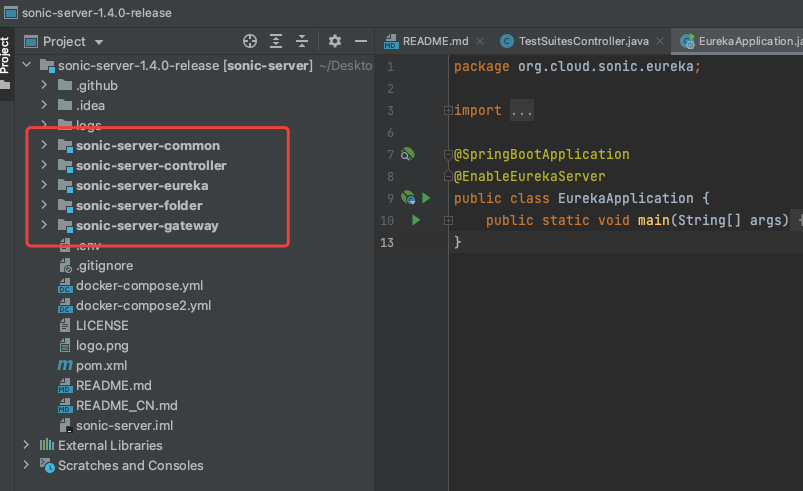
2、修改配置。修改配置跟安装Server类似,只是需要修改的文件不同,参见官网的前后端部署文档:https://sonic-cloud.gitee.io/#/Contribute?tag=con-server 。主要改如下配置
3、jdbc配置修改,主要改动如下图

4、ldap配置修改,我不想搭ldap服务所以将他关了
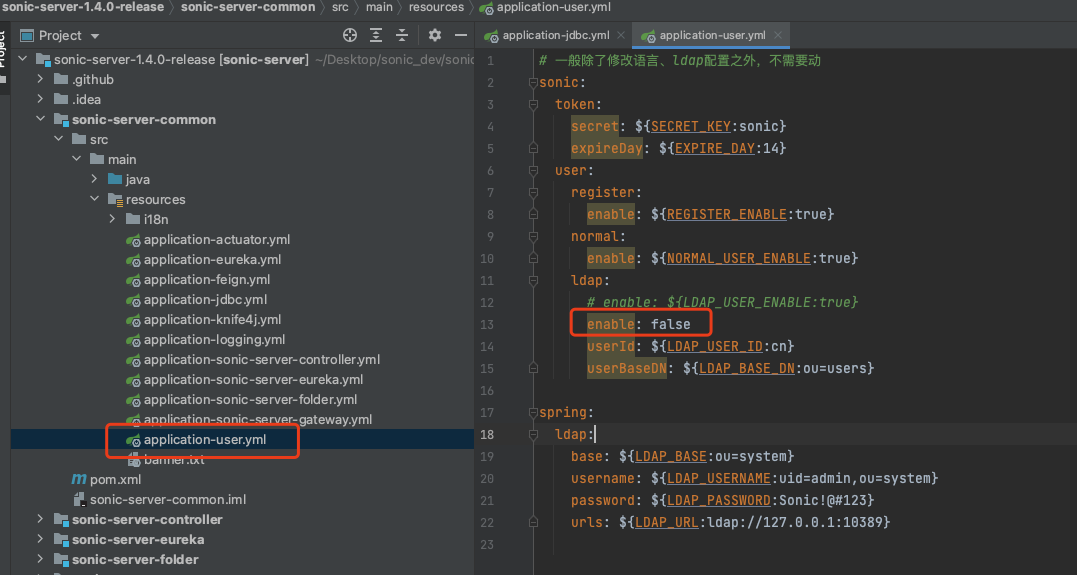
5、修改 ControllerApplication 运行配置,添加 vm options,添加后保存
--add-exports java.naming/com.sun.jndi.ldap=ALL-UNNAMED
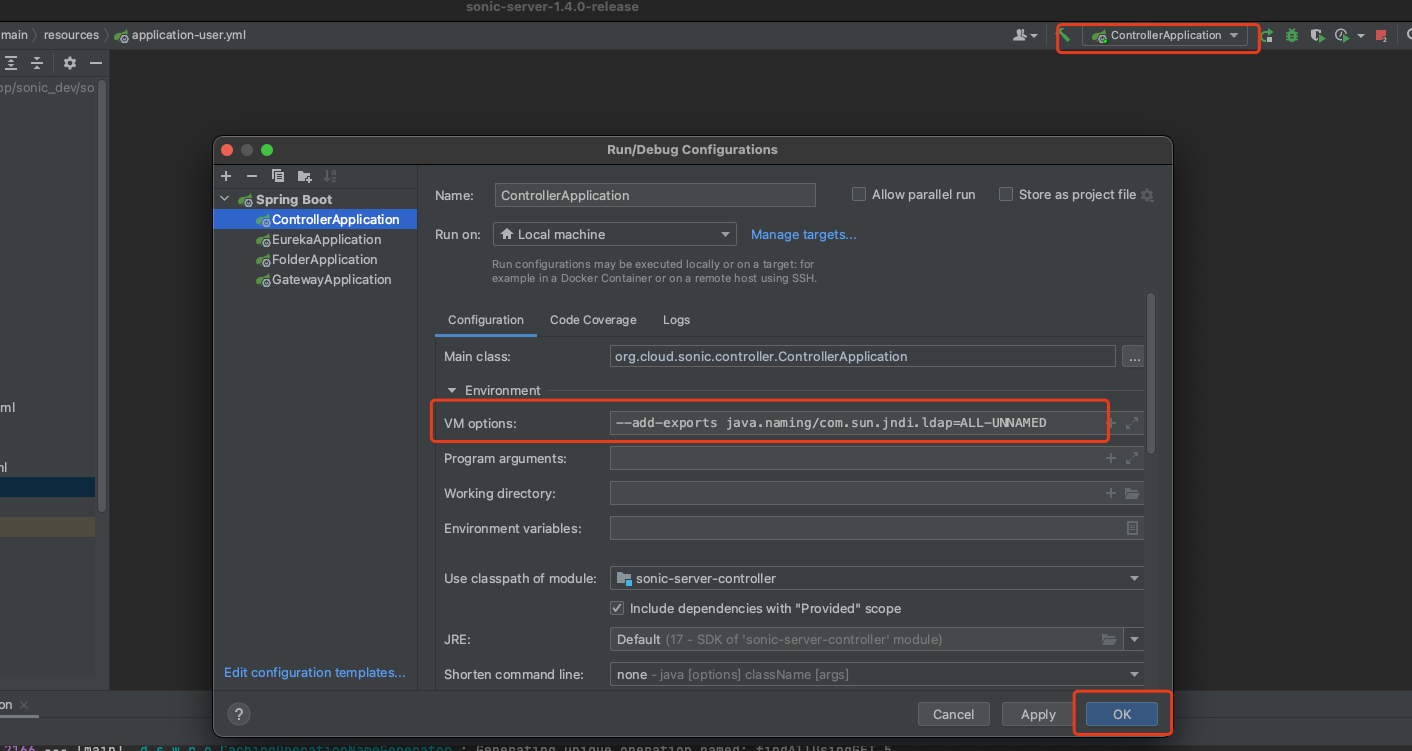
6、打开 EurekaApplication.java 点击运行

注意:为了写文档,没有停止项目直接关了之前的idea,再运行 Eureka 就起不来了,报9090端口占用。所以每次还是要先停止项目再关闭idea

7、再打开 controllerapplication.java 点击运行
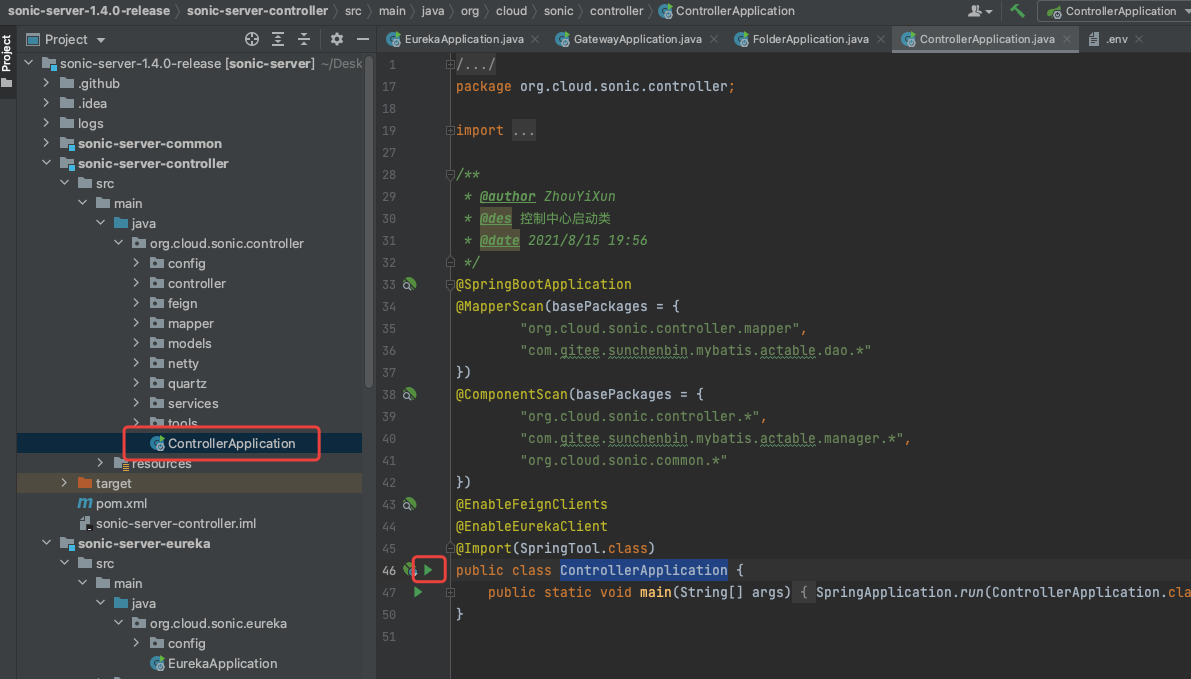
提示如下 controller 启动成功
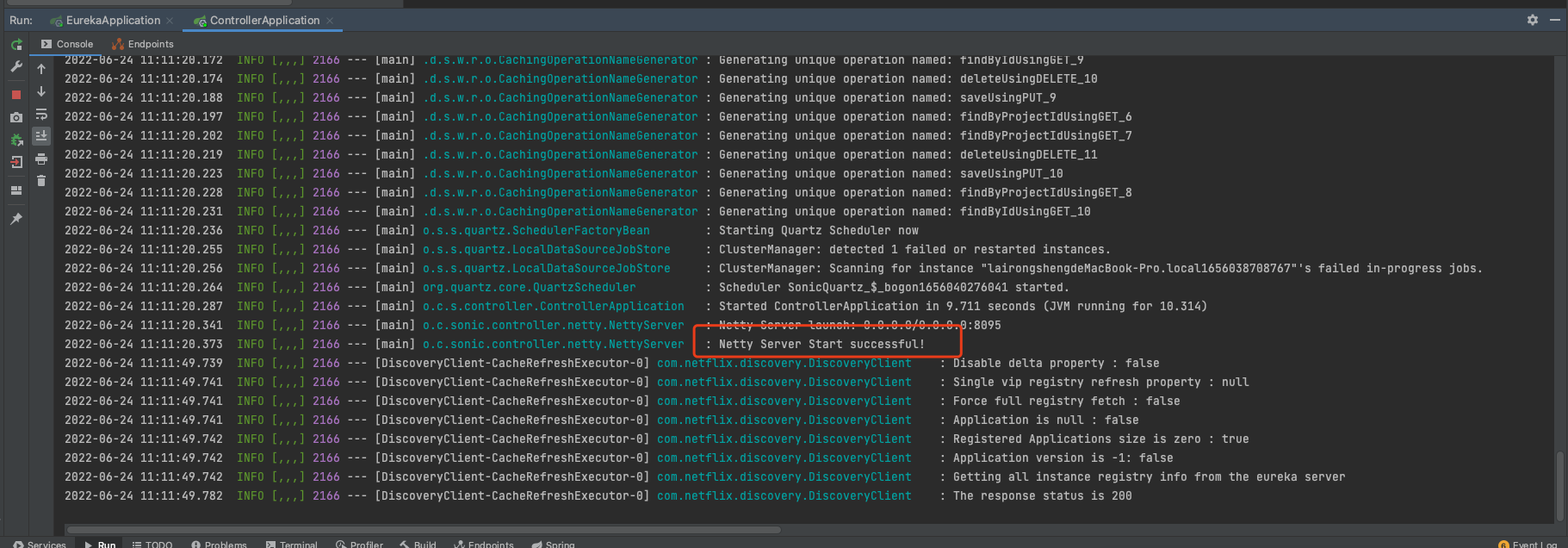
8、再打开 GatewayApplication.java点击运行
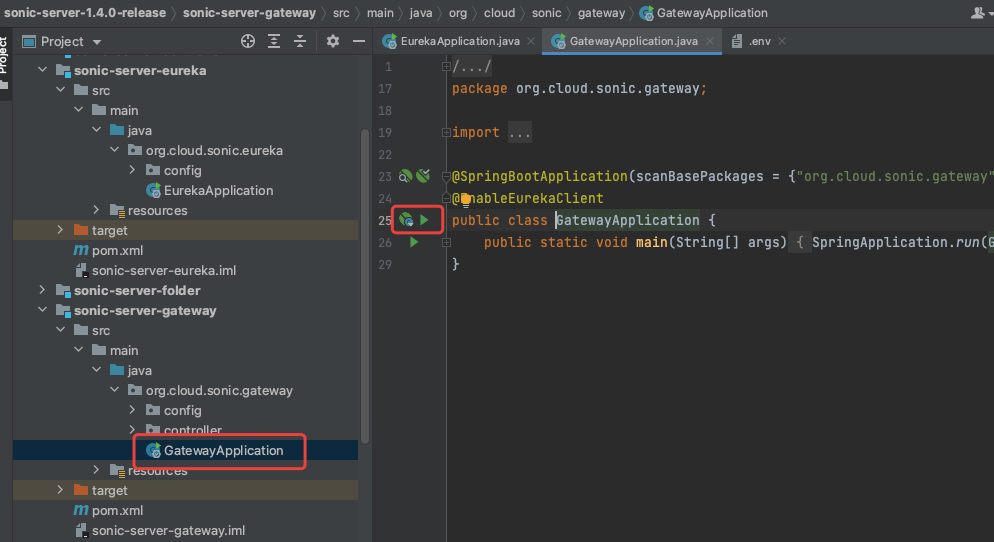
9、最后打开 FolderApplication.java 点击运行

到此整个 server项目 启动成功,开始部署web项目
10、从 git 上下载源码包 https://github.com/SonicCloudOrg/sonic-client-web/releases/tag/v1.4.0-release
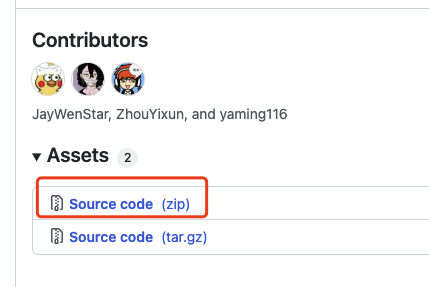
11、解压缩后,在命令行进入目录,执行 npm install 安卓以来库
npm install
12、运行web项目
npm run dev
13、显示如下内容web项目启动成功
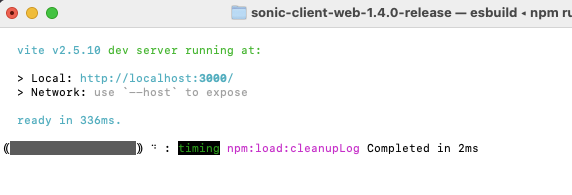
14、浏览器访问 http://localhost:3000/Index 即可
15、这时候 web 上的所有操作,都可以在 controller 的 log 中看到了

16、再把前面讲的 agent 起来,所有的就可以连起来了,如下图
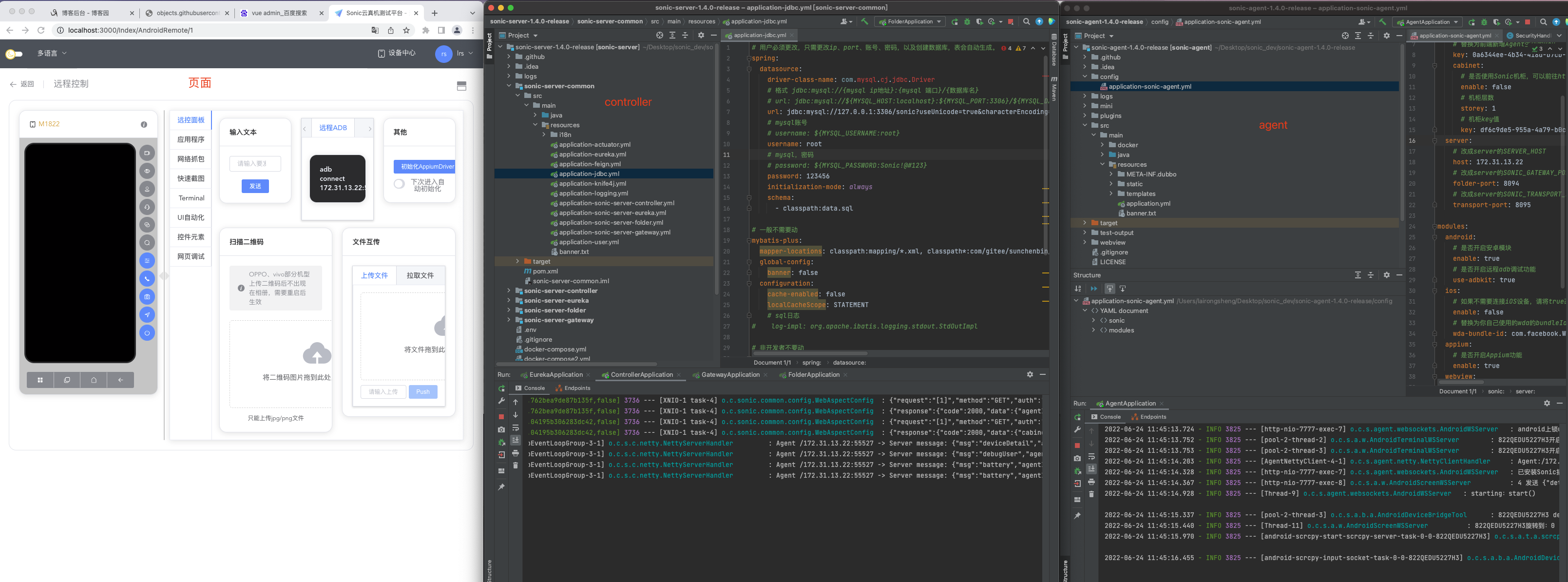
注意:
1、启动顺序必须是 EurekaApplicaiton、ControllerApplication、GatewayApplication、FolderApplication,尤其是要先启动 Eureka,后启动 Eureka 会失败,其他 Controller、Gateway 的启动顺序倒还好,那个先那个后都没啥。
2、文档中我使用的是局域网ip,每次回家都要改一次,所以你可以将所有 ip 都改成 127.0.1 这样就不用换来换去



